Rakam video, audio, permainan dan kamera web untuk merakam detik berharga dengan mudah.
Bagaimana untuk Merakam Skrin pada iPhone Seperti Pro? [Semua Model]
Sama ada anda ingin membuat tutorial, pencapaian permainan anda atau ingin menyimpan maklumat penting daripada skrin iPhone anda, mengetahui cara untuk menyaring rekod pada iPhone amat berguna. Berita baik? Apple telah menjadikannya mudah dengan perakam terbina dalam. Tetapi bagaimana jika anda memilih sesuatu yang lebih daripada sekadar rakaman skrin? Daripada cara lalai kepada apl berkuasa, siaran ini akan memberikannya hari ini. Cari segala-galanya di sini untuk mengetahui cara merakam skrin pada iPhone, apa jua model.
Senarai Panduan
Cara Lalai untuk Merakam Skrin pada iPhone [Model iPhone Berbeza] 4 Apl Terbaik untuk Dicuba tentang Cara Merakam Skrin pada iPhone Cara Terbaik untuk Merakam Skrin pada iPhone dengan Berkualiti TinggiCara Lalai untuk Merakam Skrin pada iPhone [Model iPhone Berbeza]
Rakaman skrin pada iPhone ialah ciri berguna yang membolehkan anda menangkap sebarang aktiviti pada skrin; ia mungkin kandungan kegemaran anda yang tidak dapat disimpan, butiran penting, rakaman permainan dan tutorial, dan banyak lagi. Walaupun ia dilancarkan dengan iOS 11 dan berfungsi pada pelbagai model iPhone, terdapat beberapa perbezaan bergantung pada model. Oleh itu, di bawah ialah panduan lengkap tentang cara membuat skrin pada iPhone 16/15, model atas dan bawah, dengan langkah-langkah yang terlibat.
Bagaimana untuk Merakam Skrin pada iPhone X dan Model Di Atas?
Ini terutamanya untuk iPhone dengan Face ID, seperti iPhone 11, Rakaman skrin iPhone 12, dan kemudiannya. Walaupun ia mudah dan serupa, perbezaannya terdapat dalam cara anda membuka Pusat Kawalan untuk mengakses ciri rakaman skrin.
Langkah 1Untuk mengakses "Pusat Kawalan" dahulu, leret ke bawah dari bahagian atas sebelah kanan skrin iPhone anda. Di sini, anda akan melihat butang "Rakaman Skrin", hanya ikon "Bulatan".
Setelah kandungan sedia, ketik padanya dan ia akan memulakan kira detik 3 saat sebelum rakaman.
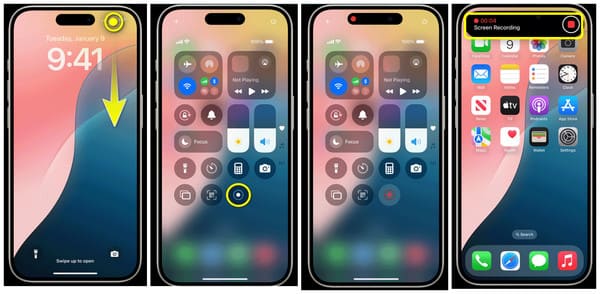
Langkah 2Apabila anda selesai merakam, ketik "Bar Rakaman" di bahagian atas skrin anda dan ketik pada butang "Berhenti", atau akses "Pusat Kawalan" sekali lagi dan pergi ke butang "Rakaman Skrin" untuk berhenti.
Bagaimana untuk Merakam Skrin pada iPhone 8 dan Model Bawah?
Walaupun model terbaharu menawarkan ciri Face ID, dengan model iPhone yang lebih lama, anda akan mendapat butang Laman Utama. Ciri rakaman berfungsi dengan cara yang sama seperti yang terbaru; walau bagaimanapun, ia mempunyai langkah yang berbeza untuk membuka Pusat Kawalan.
Langkah 1Buka "Pusat Kawalan" dengan meleret ke atas dari bahagian bawah skrin iPhone anda. Di sana, ikon "Rakaman Skrin" dalam ikon "Bulatan" boleh dilihat; ketik padanya sebaik sahaja anda bersedia untuk merakam skrin pada iPhone.
Langkah 2Setelah selesai, ketik "Bar Rakaman" di atas skrin anda dan pilih butang "Berhenti". Jika tidak, pergi ke "Pusat Kawalan" sekali lagi dan ketik butang "Rakaman" sekali lagi untuk berhenti.

Bagaimana untuk Menambah Ciri Rakaman Skrin dalam Pusat Kawalan?
Katakan anda tidak dapat mencari ciri rakaman skrin pada iPhone; anda perlu menambahkannya secara manual daripada apl Tetapan. Semak langkah-langkah di bawah.
Langkah 1Lancarkan Tetapan dahulu, kemudian tatal ke bawah dan cari pilihan "Pusat Kawalan". Dari sana, anda akan melihat pelbagai ciri yang anda boleh tambah daripada butang "Sesuaikan Kawalan"; sila ketik padanya.
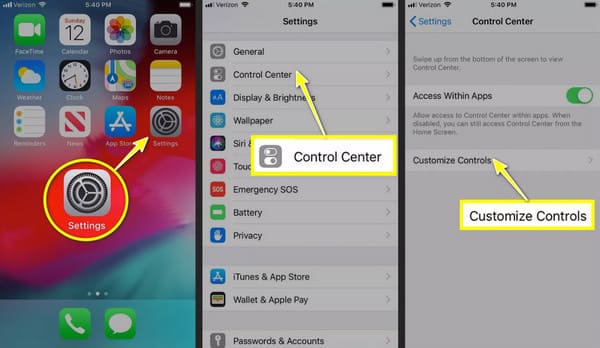
Nota: Untuk pengguna iOS 18, anda hanya boleh melakukan ini dengan mengakses "Pusat Kawalan" dan mengetik butang "Tambah" di atas, kemudian mengetik "Tambah Kawalan". Di dalam galeri kawalan, ketik pilihan "Rakaman Skrin", kemudian ketik mana-mana sahaja untuk kembali ke Pusat Kawalan.
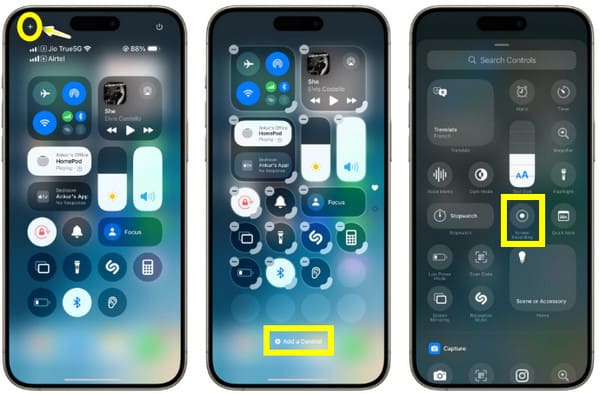
Langkah 2Di dalam butang "Lagi Kawalan", cari "Rakaman Skrin". Kemudian, ketik butang "Tambah" di sebelahnya, yang akan dialihkan di bawah bahagian "Kawalan Termasuk".
Kini, ciri ini boleh didapati di Pusat Kawalan anda, dan anda boleh memulakan rakaman skrin pada iPhone!
4 Apl Terbaik untuk Dicuba tentang Cara Merakam Skrin pada iPhone
Kini setelah anda memahami cara untuk menyaring rekod pada iPhone 16/15/14/13 dan model yang lebih rendah, terdapat beberapa aplikasi pihak ketiga yang mengeluarkan fungsi tambahan selain penyuntingan. Menggunakannya akan membolehkan anda mengakses alatan pengeditan, anotasi dan banyak lagi. Berikut ialah empat aplikasi rakaman skrin teratas yang perlu anda gunakan untuk iPhone anda:
1. Rakamkannya!
Rakamkannya! ialah aplikasi hebat untuk semua orang yang mahukan rakaman skrin yang menarik dengan sentuhan ajaib peribadi. Apa yang membezakannya daripada apl lain dan cara lalai untuk merakam skrin pada iPhone ialah kuasanya untuk menambah tindanan kamera muka, membolehkan anda menangkap reaksi anda. Selain itu, aplikasi ini membolehkan anda memangkas dan mengedit video, yang bagus untuk menggilap kandungan anda sebelum menyimpan dan berkongsinya dengan dunia. Oleh itu, jika anda suka cara yang menyeronokkan untuk merakam skrin iPhone anda, Rakamkannya! akan memberikan pengalaman itu.
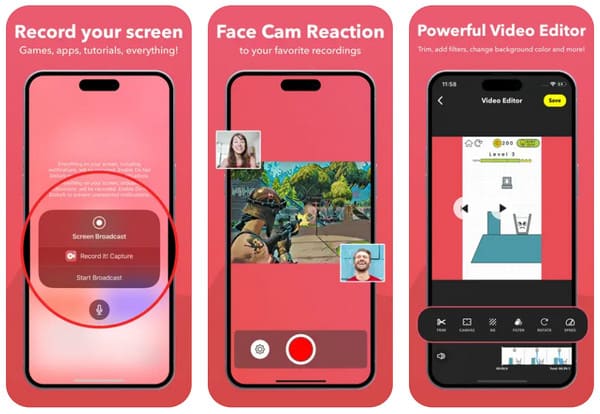
Apa yang saya suka:
• Ia membolehkan anda memulakan rakaman tanpa keluk pembelajaran yang curam.
• Boleh memangkas video dan menambah teks serta anotasi.
• Jangan tambah tera air pada rakaman anda.
Perkara yang saya tidak suka:
• Iklan boleh menjengkelkan semasa merakam dan mengedit.
• Kualiti mungkin tidak selalu setinggi yang diharapkan.
2.GoRecord
Seterusnya, anda ada di sini GoRecord, yang merupakan satu lagi pilihan hebat untuk rakaman skrin pada iPhone 16 dan model yang lebih rendah. Seperti yang sebelumnya, GoRecord bersinar dengan menambahkan tindanan kamera hadapan serta penceritaan suara semasa sesi. Tambahan pula, ia menyokong integrasi yang lancar dengan platform media sosial seperti Instagram dan YouTube, membolehkan anda berkongsi rakaman anda dengan orang ramai serta-merta. Dengan antara muka yang mesra, aplikasi rakaman ini mesti ada dalam senarai anda untuk merakam skrin pada iPhone, terutamanya apabila anda ingin memberikan penonton anda sambungan yang lebih peribadi dengan diri anda.
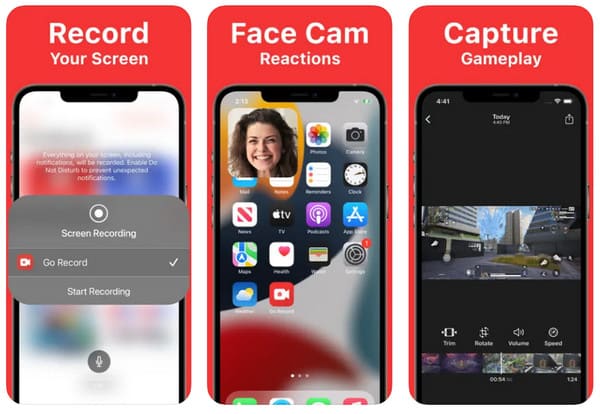
Apa yang saya suka:
• Proses mudah untuk memulakan rakaman.
• Boleh tindih kamera anda pada rakaman skrin anda.
• Menyediakan prestasi lancar untuk permainan.
Perkara yang saya tidak suka:
• Tidak mempunyai banyak pilihan penyuntingan video.
• Menawarkan ciri lanjutan di sebalik paywall.
3. Perakam DU
Beralih kepada DU Recorder, alat ini dibuat untuk mereka yang ingin mempunyai rakaman skrin berkualiti tinggi pada iPhone mereka tanpa gangguan. Salah satu ciri menonjolnya ialah ia boleh menangkap sesi skrin panjang tanpa had masa, yang sesuai untuk penstrim dan pemain permainan. Selain membenarkan anda merakam skrin pada iPhone, DU Recorder menyertakan alat penyuntingan, supaya anda boleh menggabungkan, memotong dan menambah muzik atau teks pada video anda. Sudah tentu, jika anda memerlukan kedua-dua rakaman dan penyuntingan di satu tempat, DU Recorder ialah satu alat yang mantap untuk dimiliki pada iPhone anda.
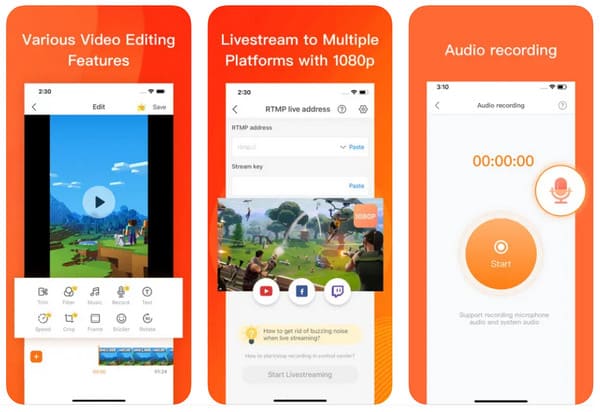
Apa yang saya suka:
• Tawarkan rakaman definisi tinggi sepenuhnya.
• Boleh strim langsung terus ke YouTube, Facebook, dsb.
• Ia membolehkan anda merakam untuk masa yang lama kerana ia tidak mempunyai had masa.
Perkara yang saya tidak suka:
• Tambahkan tera air pada rakaman video anda.
• Sesetengah pengguna sering melaporkan ketinggalan atau isu prestasi.
4. Perakam AZ
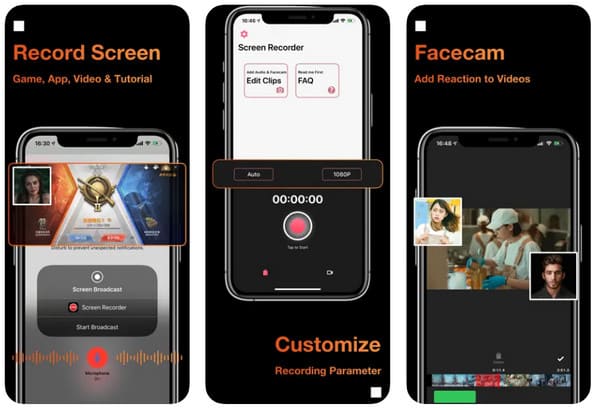
Apa yang saya suka:
• Membenarkan anda merakam video tanpa tera air.
• Menyokong kualiti pepejal dan sokongan untuk resolusi HD.
• Ciri penyuntingan penutup untuk pemangkasan, penggabungan, dsb.
Perkara yang saya tidak suka:
• Mengandungi iklan yang boleh mengganggu pengalaman.
• Ia kadangkala ranap, terutamanya dengan rakaman yang lebih panjang.
Cara Terbaik untuk Merakam Skrin pada iPhone dengan Berkualiti Tinggi
Selepas cara lalai dan aplikasi teratas untuk mempelajari cara untuk menyaring rekod pada iPhone, aplikasi rakaman yang penuh ciri untuk komputer menanti anda jika anda mahukan alat selain daripada rakaman. Perisian ini, dipanggil 4Easysoft Perakam Skrin, ialah pilihan yang menonjol untuk sesiapa sahaja yang ingin membuat tutorial, permainan atau detik penting pada skrin. Salah satu ciri terbaiknya ialah rakaman definisi tingginya, membolehkan anda menangkap segala-galanya—video, audio sistem, mikrofon dan kamera web—dengan kualiti visual yang menakjubkan. Di samping itu, ia membolehkan anda mengedit video selepas rakaman, dengan alat untuk memangkas, memotong dan meningkatkan klip rakaman. Selain itu, apa yang membezakannya daripada kaedah lain di sini ialah ia memberikan anda kawalan sepenuhnya ke atas kualiti video dan audio, membolehkan anda melaraskan tetapan berdasarkan keperluan anda, menjadikannya sesuai untuk sebarang projek rakaman.

• Cerminkan skrin iPhone anda dan rakam skrin serta audio dalam kualiti tertinggi.
• Boleh menukar kualiti, kadar bingkai dan banyak lagi untuk memenuhi keperluan rakaman anda.
• Eksport rakaman skrin iPhone anda ke format yang anda pilih, cth, MP4, MOV, AVI, dsb.
• Pratonton dan edit rakaman anda sebelum menyimpannya untuk memastikan ia kelihatan bagus.
100% Selamat
100% Selamat
Langkah 1Sebaik sahaja anda telah memulakan 4Rekod Skrin Easysoft pada komputer anda, sila terus ke butang "Rekod Telefon" untuk bermula. Sediakan peranti iOS anda, kerana ia mesti disambungkan ke PC anda untuk pencerminan.

Langkah 2Sekarang, dalam bahagian ini, pilih jenis peranti anda. Pergi ke pilihan "iOS Perakam" untuk merakam pada iPhone anda. Untuk menyambungkannya ke komputer anda, pastikan kedua-dua peranti menggunakan WLAN yang sama.

Selepas itu, pilih pilihan "Pencerminan skrin" untuk merakam skrin iPhone anda. Pada peranti iOS anda, leret ke atas atau bawah skrin anda untuk membuka "Pusat Kawalan" dan lihat butang "Pencerminan Skrin". Di sini, pilih "4Easysoft Screen Recorder" daripada senarai pilihan.

Langkah 3Apabila skrin iPhone anda dipaparkan pada komputer anda, anda kini boleh pergi ke kandungan yang ingin anda rakam pada iPhone anda. Klik butang "Rekod" dari program untuk memulakan. Itulah cara untuk merakam skrin pada iPhone menggunakan 4Easysoft!
Kesimpulan
Anda lihat di sini hari ini cara lalai tentang cara merakam skrin pada iPhone, dalam apa jua model. Jika anda ingin melakukan lebih daripada merakam, anda boleh menggunakan aplikasi iPhone berprestasi tinggi untuk merakam skrin. Sementara itu, jika anda memilih penyelesaian yang unik namun berkualiti tinggi untuk rakaman skrin pada iPhone, muat turun fail 4Rekod Skrin Easysoft sekarang! Program ini mampu mencerminkan skrin iPhone anda dan merakam segala-galanya selepas itu. Menyokong skrin, audio dan kamera web anda, menjadikannya sesuai untuk tutorial, permainan, mesyuarat, alih suara dan banyak lagi! Jadi, apa tunggu lagi? Dapatkannya hari ini dan tingkatkan pengalaman rakaman skrin iPhone anda.
100% Selamat
100% Selamat


